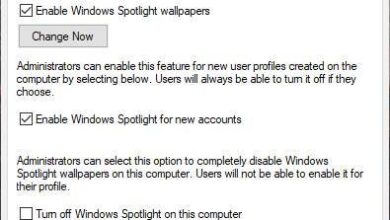Voeg nieuwe werkbalken toe aan uw bureaublad met Linkbar
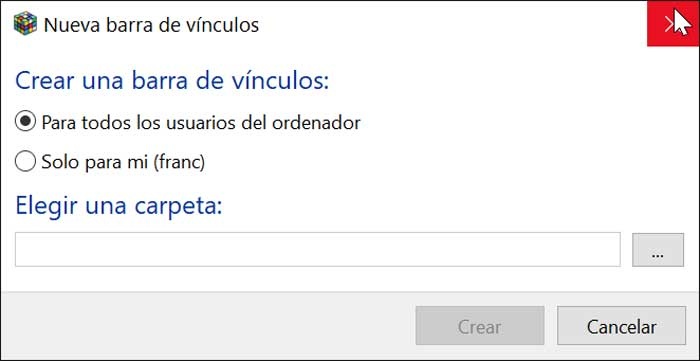
Op onze pc hebben we waarschijnlijk een groot aantal applicaties geïnstalleerd. Als dat zo is, kunnen we ons bureaublad veranderen in een puinhoop vol snelkoppelingen. Om dit te voorkomen kunnen we de belangrijkste bestanden in mappen opslaan of de handige werkbalk van Windows 10 gebruiken. We hebben ook een alternatief, zoals het toevoegen van een extra werkbalk via een applicatie genaamd Linkbalk .
Een van de dingen die we het meest gebruiken op onze Windows-computer is de taakbalk. Deze balk is erg handig voor het plaatsen van de snelkoppelingen van de meest gebruikte applicaties, waardoor onze desktop schoner en overzichtelijker blijft. Het probleem is dat als we veel programma's gebruiken we de balk misschien snel vullen, gelukkig zijn er alternatieven zoals Linkbar.
Organiseer uw apps met extra werkbalken
Linkbar is een gratis en lichtgewicht applicatie waarmee we één of meerdere extra werkbalken bij ons op kantoor . Deze balk is volledig aanpasbaar en stelt ons in staat om alle snelkoppelingen te plaatsen die ons interesseren om sneller toegang te krijgen tot de applicaties die we het meest gebruiken in ons dagelijks leven.
- Belangrijkste kenmerken.
- Compatibel met 32-bits en 64-bits architectuur.
- Maakt slepen en neerzetten mogelijk.
- Ondersteuning voor het contextmenu van de Verkenner.
- Ondersteuning voor meerdere panelen.
- Maximale pictogramgrootte tot 256 pixels.
Wanneer we Linkbar voor de eerste keer gebruiken, zal het ons vragen om: selecteer de map waarin de configuratie wordt opgeslagen . Houd er rekening mee dat de app alleen op snelkoppelingen is gericht, dus de map die we selecteren, mag alleen daaruit bestaan. Daarnaast geeft het ons de mogelijkheid om een balk toe te voegen voor alle gebruikers van de computer of alleen voor de huidige gebruiker.
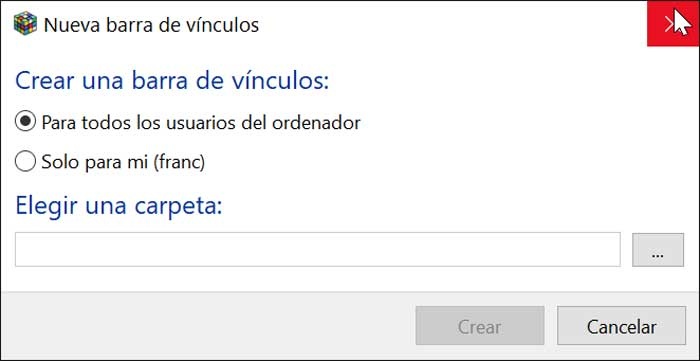
We selecteren de criteria en klikken op de knop "Maken". Eenmaal gemaakt, verschijnt er een balk bovenaan het scherm, het is mogelijk om het te maken veeg over een van de vier zijden van het scherm . Op deze manier kunnen we het plaatsen waar het voor ons het meest comfortabel is om het te gebruiken. Wat willen we aan één kant van het scherm hebben? Pitch Perfect. Beter aan de top? We plaatsen het daar, naar eigen goeddunken.
Zodra onze balk is gemaakt, kunnen we erop klikken met de rechtermuisknop en "Nieuwe snelkoppeling" selecteren. Er wordt een browservenster geopend van waaruit we kunnen maak een nieuwe snelkoppeling naar een van onze favoriete apps. We kunnen ook slepen en neerzetten een snelkoppeling op de balk zodat deze daar onmiddellijk verschijnt, zij het zonder tekst. Alle pictogrammen kunnen alfabetisch worden gesorteerd voor een betere organisatie.
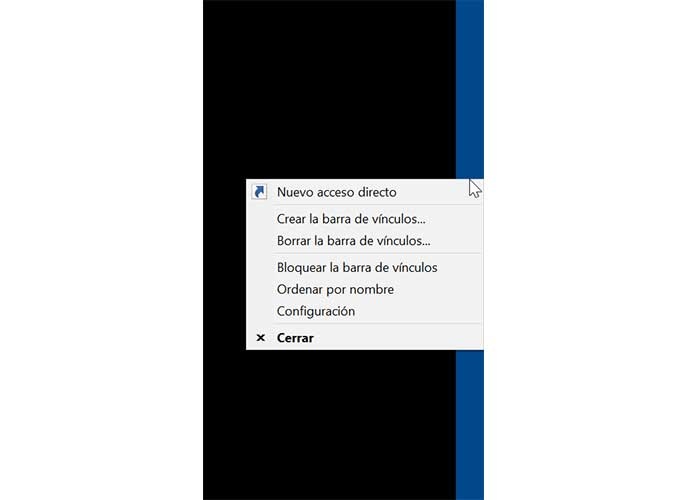
De koppelingsbalk configureren en aanpassen
Linkbar stelt u in staat om meerdere werkbalken maken die met een enkele klik kan worden verwijderd of geblokkeerd. Op klik met de rechter muis knop op de werkbalk heb je ook toegang tot de "Parameters", het zal niet erg handig zijn om verschillende secties van de balk te configureren. Hier vinden we drie tabbladen met de functies “Bekijken”, “Automatisch verbergen” en “Aanvullend”.
Kijken
In de weergavesectie kunnen we pas de positie van de balk aan , de volgorde van de snelkoppelingen of stel de uitlijning in om de pictogrammen gecentreerd te houden. We kunnen ook een aangepaste achtergrondkleur instellen, kies tussen lichte of donkere thema's om het uiterlijk van de balk naar onze wens te veranderen, evenals de pictogramgrootte, marges, tekstpositie, kleur of helderheid in te stellen.
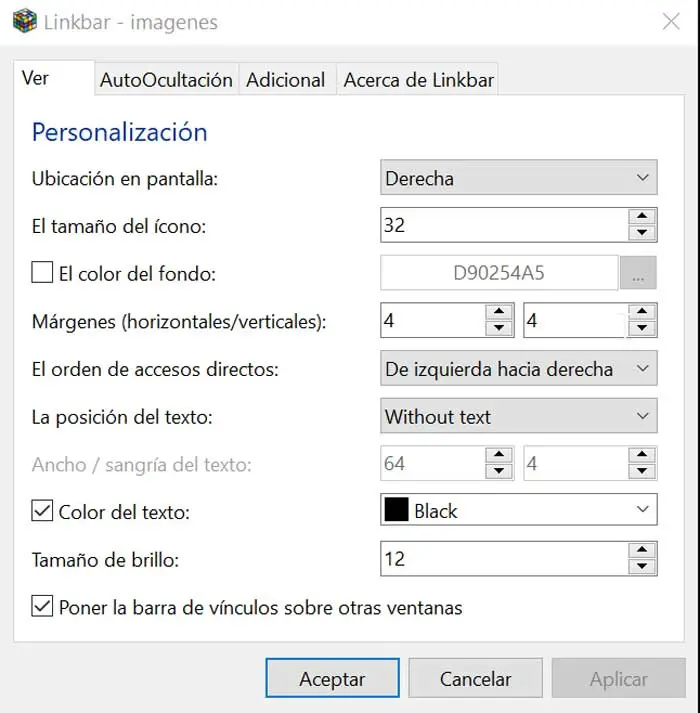
Zelfverhulling
Vanaf dit tabblad kunnen we configureren dat de balk kan worden automatisch verborgen , die drie acties kan weergeven: wanneer u de aanwijzer erop plaatst, met de linkerknop of de rechtermuisknop. U kunt ook een combinatie van sneltoetsen maken door te kiezen tussen Shift, Ctrl, Alt Win en een letter.
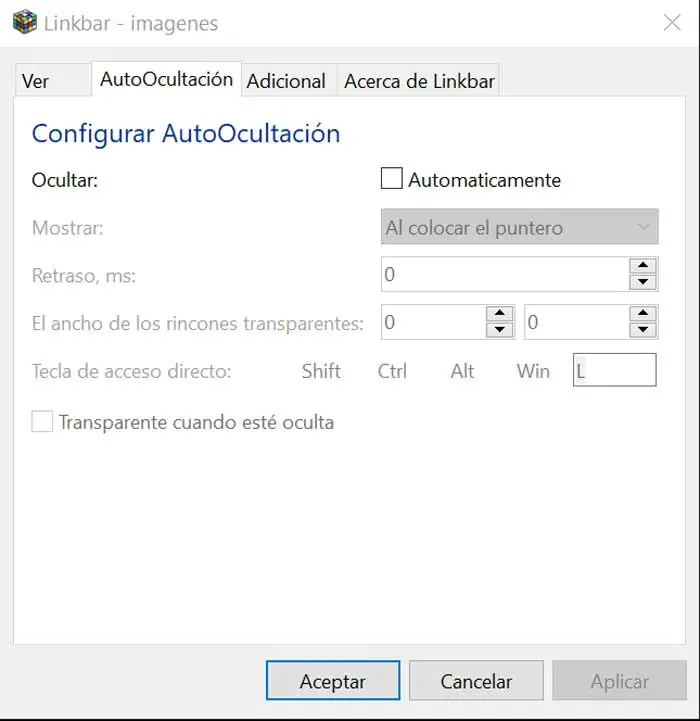
extra
We zullen dit tabblad gebruiken om activeer of deactiveer de springlijst in met de rechtermuisknop, en om het aantal recente items te configureren dat in deze lijst moet worden weergegeven. Daarnaast heeft het drie transparantie-opties om te configureren (Opaque, Crystal en Transparent) zodat de balk helemaal naar onze wens is gepersonaliseerd.
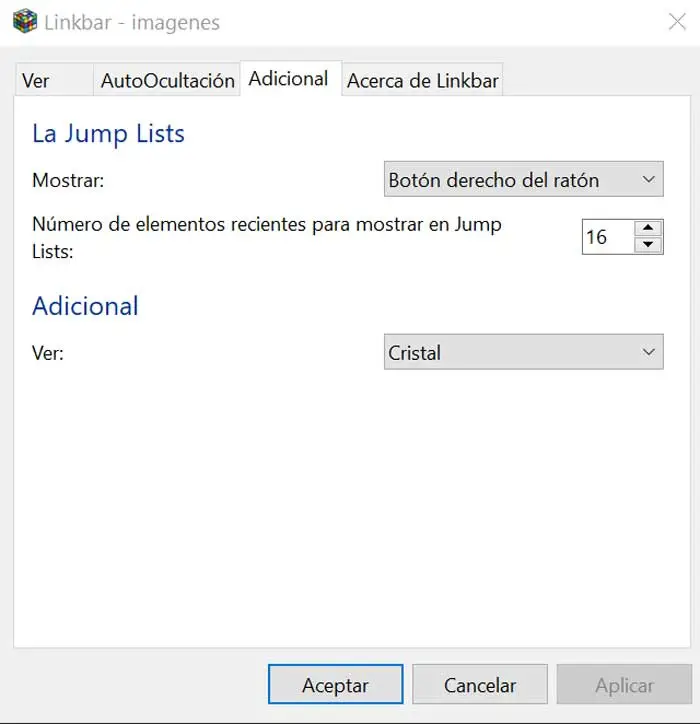
Download de linkbalk
Linkbar is een gratis applicatie die we kunnen downloaden van de Sourceforge-pagina . Il s'agit d'un draagbare software , dus het vereist geen enkele installatie om te werken en kan worden uitgevoerd vanaf elk extern opslagapparaat zoals een harde schijf, USB-stick of geheugenkaart. Hoewel we het hebben over een beta versie , het is volledig functioneel. Van zijn pagina downloaden we een gecomprimeerd zip-bestand dat, wanneer het wordt uitgepakt, een map krijgt met twee uitvoerbare bestanden, met dynamische versies 32 en 64 bits .
Alternatieven voor de linkbalk
Als we op zoek zijn naar een app waarmee we onze desktop kunnen voorzien van een extra werkbalk, bieden we een paar alternatieven voor Linkbar die we zouden moeten kennen.
schakelaar
Het is een volledig gratis en open source-programma waarvan het belangrijkste doel is om ons een tweede taakbalk voor Windows te geven, die we kunnen verplaatsen en plaatsen waar we maar willen. Alle programma's die we aan dit dock toevoegen, kunnen worden aangepast, dus we kunnen ze verwijderen wanneer we maar willen. Er zijn verschillende versies voor Windows, de ene kan worden geïnstalleerd en de andere is draagbaar, die we kunnen downloaden op via de volgende link .
Cirkel dok
We worden geconfronteerd met een applicatie waarmee we een extra werkbalk voor Windows kunnen toevoegen, met een speciale functionaliteit, zoals de creatieve ronde vorm. We kunnen allerlei soorten pictogrammen handmatig toevoegen en hun uiterlijk aanpassen. Je kunt er ook een reeks bureaubladachtergronden mee programmeren en een onbeperkt aantal snelkoppelingen gebruiken. U kunt Circle Dock gratis downloaden van zijn Site web .